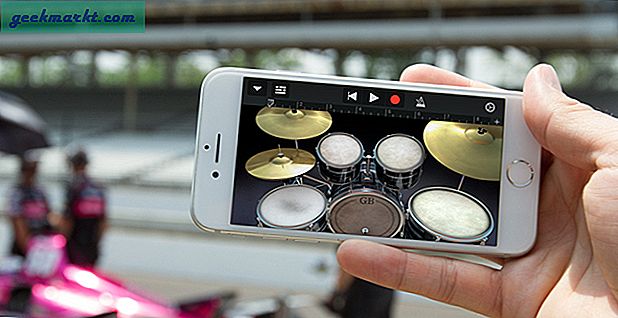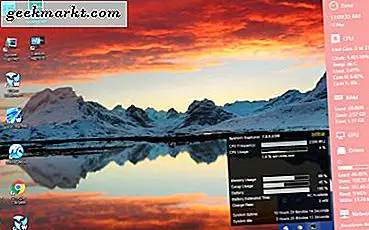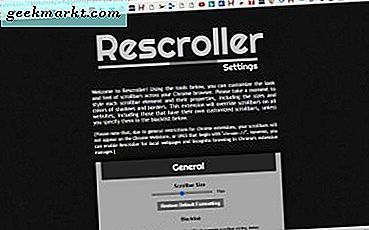Oavsett om du är på jobbet eller på resande fot vill du ändå få viktiga anropsanmälningar. Med Fitbit Charge HR kan du bara göra det med Caller ID (Fitbits är inte bara för att räkna dina steg!).
Du kanske inte alltid kan höra din mobilring, särskilt i en bullriga miljö. Och medan du arbetar på kontoret är din telefon förmodligen tyst för att inte störa din koncentration och arbetsflöde (eller dina medarbetare).
Vill du lära dig hur man ser en uppringarens ID på din Fitbit Charge HR? Din uppringares namn rullar över Fitbit-displayen och försiktigt - men märkbart - vibrerar på din handled. Då kan du bestämma om du ska svara på ett avgörande samtal eller vänta tills senare att komma tillbaka till den som ringer om det är mindre brådskande.

Är din iPhone kompatibel med de anpassade enheterna i Fitbit? Kontrollera den angivna länken för att se om din telefon är listad. Nummer-ID fungerar endast med de godkända iPhone-enheterna.
Låt oss beskriva stegen för att se nummerpresentation på din Fitbit Charge HR-skärm.
- Slå på Bluetooth via ikonen Inställningar på din iPhone eller via snabbmenyn på startskärmen.
- Inställningar> Bluetooth> växla knapp På; ELLER
- Dra upp längst ner på din hemskärm> välj Bluetooth-symbol (tredje in från vänster ovanpå)
- Slå på telefonsamtal.
- Gå till Inställningar-ikonen> Meddelanden> Telefon> Slå på Tillåt meddelanden
- Placera din Fitbit Charge HR nära din iPhone för att avsluta installationen.
Sedan har du laddat ner och installerat Fitbit-appen på din iPhone? Om inte, skulle det vara en bra tid att göra det. Har du redan det? Fortsätt.
- Öppna Fitbit-appen.
- Tryck på "Ladda upp HR" på bilden överst på appens instrumentpanel.
- Välj "Meddelanden".
- Växla "Call Notifications" -knappen på.
- När din iPhone ansluts till din Fitbit Charge HR, följer du anvisningarna som tycks koppla samman de två. Se till att du befinner dig inom det angivna avståndet på 6 meter från iPhone till Fitbit för att ta emot meddelanden från Caller ID.
Du borde nu kunna se Nummer-ID på din Fitbit Charge HR-display och känna en vibrationsvakt på din handled. Ge det en snurr och gör ett testsamtal. Ett annat sätt att se till att din Fitbit Charge HR-tracker är länkad till din iPhone är att kontrollera listan över anslutna Bluetooth-enheter. det borde visas
När den första anslutningen och länken är etablerad mellan din Fitbit och iPhone, för att återupprätta anslutningen senare måste du helt enkelt slå på Bluetooth på din mobiltelefon för att få saker och ting på gång.
Håll ett öga på framtida inlägg eftersom jag ger dig mer inblick i hur du får mer ut av din Fitbit Charge HR och iPhone.